Heim >Computer-Tutorials >Computerwissen >So geben Sie Exponenten in Microsoft Word ein
So geben Sie Exponenten in Microsoft Word ein
- PHPznach vorne
- 2024-03-05 20:40:241964Durchsuche
Manchmal müssen wir wissenschaftliche Notationen oder mathematische Ausdrücke in das Dokument einfügen. Wenn Sie nicht sicher sind, wie Sie diese Sonderzeichen in Microsoft Word eingeben, hilft Ihnen die folgende Anleitung weiter. In diesem Artikel zeigen wir, wie man Exponenten in Microsoft Word eingibt.

So geben Sie Exponenten in Microsoft Word ein
Wir zeigen Ihnen die folgende Methode zum Eingeben von Exponenten in Microsoft Word.
Schauen wir uns alle diese Methoden im Detail an.
1] Geben Sie Exponenten in Microsoft Word ein, indem Sie Formeln einfügen
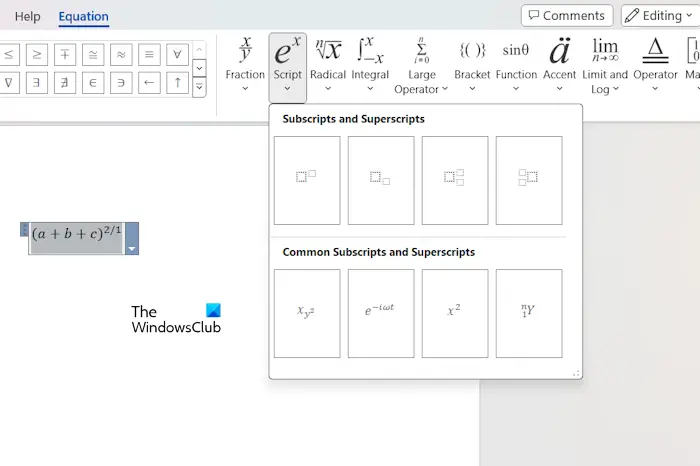
Die folgenden Anweisungen helfen Ihnen beim Eingeben von Exponenten durch Einfügen von Formeln in Word.
2] Geben Sie Exponent über Caret ein
Sie können Exponenten auch schreiben, indem Sie Symbole in Ihr Word-Dokument einfügen. Die folgenden Anweisungen helfen Ihnen dabei:

Um den Index schnell zu finden, können Sie zwischen verschiedenen Teilmengen wählen. Beispielsweise enthält die Teilmenge „Latin-1 Supplement“ nur drei Werte als Indizes: 1, 2 und 3. Werte zwischen 4 und 9 können entsprechende Exponenten in den hochgestellten und tiefgestellten Teilmengen finden.
Wenn Sie fertig sind, schließen Sie das Symbolfenster.
3] Verwenden Sie Tastaturkürzel, um Exponenten einzugeben
Dies ist die einfachste Möglichkeit, Exponenten in ein Word-Dokument einzugeben. Sie können Tastaturkürzel verwenden, um einen beliebigen Wert auf einen Exponenten festzulegen. Wählen Sie einfach den Wert aus und drücken Sie die Tastenkombination.
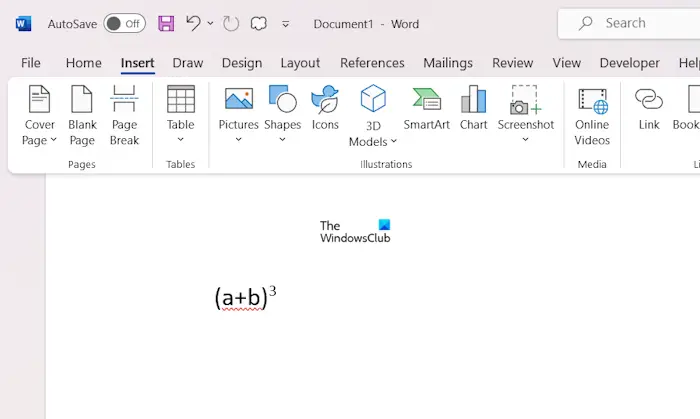
Angenommen, Sie möchten einen Exponentialwert eingeben, sagen wir, es handelt sich um eine Kubikzahl von (a+b). Geben Sie (a+b)3 ein, wählen Sie dann 3 in der Gleichung aus und drücken Sie die Taste Strg+Umschalt=. Sie erhalten die gewünschten Ergebnisse. Auf diese Weise können Sie mithilfe von Tastaturkürzeln beliebige Exponentialformeln in Microsoft Word eingeben.
Das ist es. Hoffe das hilft.
Wie gebe ich Exponenten auf der Tastatur ein?
Es hängt von der Anwendung ab, in der Sie die Tastatur zur Eingabe von Exponenten verwenden. Verschiedene Anwendungen können der Eingabe von Exponenten unterschiedliche Tastaturkürzel zuweisen. In Microsoft Word lautet die Tastenkombination zum Eingeben von Exponenten beispielsweise Strg Umschalt=. In Google Docs lautet die Tastenkombination zur Eingabe von Exponenten Strg+. (Zeitraum).
Wie gebe ich 4 Exponenten ein?
Verschiedene Anwendungen verfügen möglicherweise über unterschiedliche Möglichkeiten, Exponenten einzugeben oder einzufügen. Wenn Sie Microsoft Word verwenden, können Sie das Symboldiagramm oder Tastaturkürzel verwenden, um 4 als Exponenten einzugeben. Tastaturkürzel sind die einfachste Möglichkeit, Exponenten einzugeben.
Weiterlesen: So ändern Sie die Punktgröße in Word.
Das obige ist der detaillierte Inhalt vonSo geben Sie Exponenten in Microsoft Word ein. Für weitere Informationen folgen Sie bitte anderen verwandten Artikeln auf der PHP chinesischen Website!

